* 主体类型
* 企业名称
* 信用代码
* 所在行业
* 企业规模
* 所在职位
* 姓名
* 所在行业
* 学历
* 工作性质
请先选择行业
您还可以选择以下福利:
行业福利,领完即止!

下载app免费领取会员


本文主要介绍了如何将CAD软件的当前单位设置为科学计量单位。在CAD中,单位的设置对于绘制和测量对象的精确性非常重要。科学计量单位是一种国际通用的计量单位体系,广泛应用于各个领域的科学研究和工程设计中。正确设置CAD的单位可以确保绘制的图形符合科学计量单位的要求,提高工作效率和准确性。

步骤一:打开CAD软件
首先,打开CAD软件并进入绘图界面。可以通过双击CAD的图标或在开始菜单中选择CAD来打开软件。
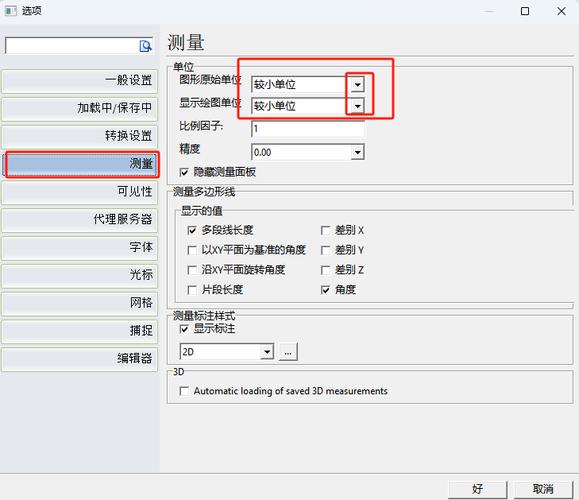
步骤二:进入单位设置界面
在CAD的菜单栏中,找到“格式”选项,点击后会弹出一个下拉菜单。在下拉菜单中,选择“单位”选项,进入单位设置界面。
步骤三:选择科学计量单位
在单位设置界面中,可以看到多个选项,包括长度、角度、面积等。根据需要,选择要设置的单位类型。对于科学计量单位,一般会选择长度单位。
步骤四:设置单位精度
在选择了要设置的单位类型之后,可以进一步进行单位精度的设置。单位精度决定了绘制图形时的最小量度。根据需要,可以选择不同的精度。一般来说,科学计量单位要求精度较高。
步骤五:应用设置
完成单位的选择和精度的设置后,点击界面下方的“应用”按钮,确认并应用设置。此时,CAD软件的当前单位已经成功设置为科学计量单位。
通过以上步骤,用户可以将CAD软件的当前单位设置为科学计量单位。在绘图过程中,可以确保绘制的图形符合科学计量单位的要求,提高工作的准确性和效率。
本文版权归腿腿教学网及原创作者所有,未经授权,谢绝转载。

下一篇:CAD教程 | 如何恢复CAD2023工作空间切换图标
猜你喜欢
方法二:CAD中如何将布局里的图纸单独保存出来?
AutoCAD致命错误:Unhandled Delayload"D3DCOMPILER_47.dll"Module Not Found Exception at fd7fa06dh
AutoCAD 2015选择功能之套索选择设置!
Autodesk AutoCAD 2014 中文简体版下载,序列号+密钥+注册机下载
天正图层文件怎么导成txt文件?
CAD教程 | 如何在CAD中给直线添加箭头
最新课程
推荐专题
相关下载





















































